1、选择你的电脑桌面左下角的桌面图标;

2、然后选择 设置 的图标,进入系统设置页面;

3、接着,选择你的 账户 图标,进入账户设置页面;

4、然后你选择 登录选项;
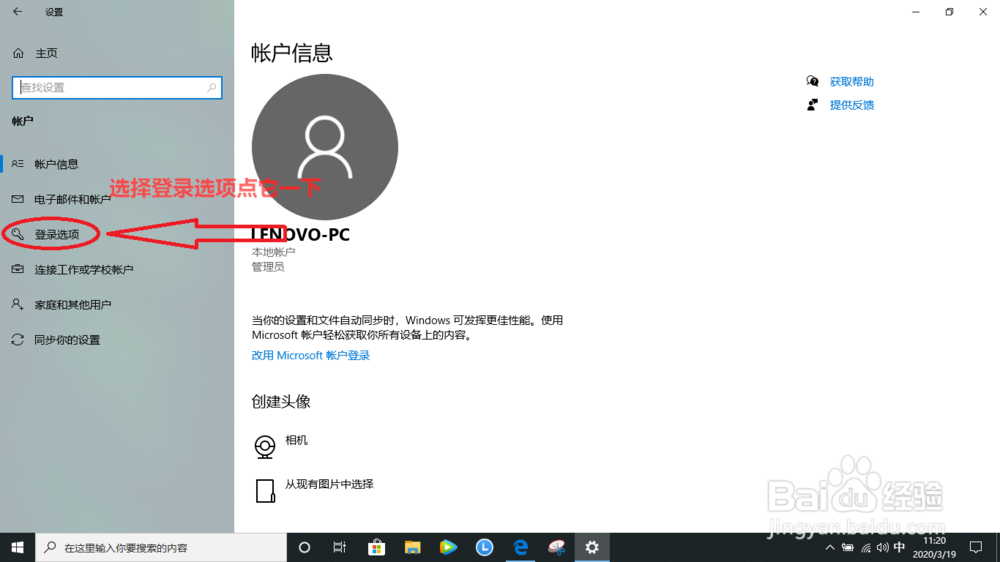
5、这是开始找到有一个🔑的图标(也就是密码 选项),点击它一下

6、然后再选择 更改,如图所示

7、接着就进入了更改密码页面,在图中所示的文本框中输入你当前使用的开机密码,输好之后选择下一步

8、在如图所示的文本框中输入你想更改的新密吗,这次注意密码提示信息必填,否则无法更改成功,填完之后选择下一步即可

9、然后选择 完成

10、然后系统会自动转入刚开始你更换密码的页面,如图所示,然后你点击右上角的×直接退出就可以了
